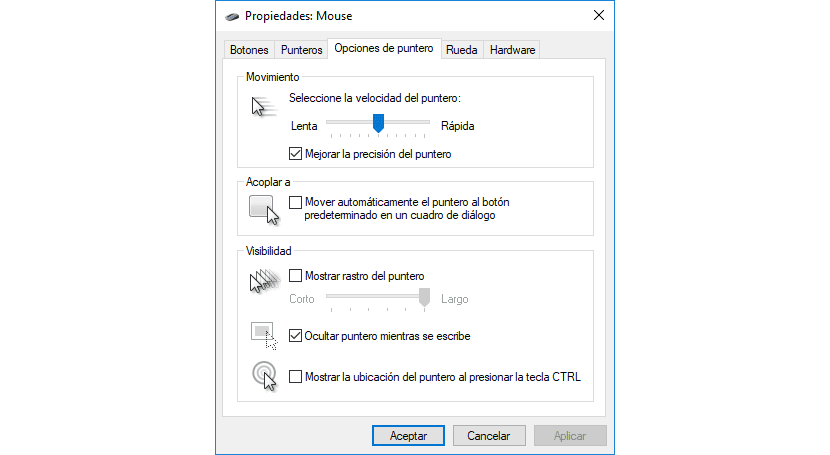Sõltuvalt ekraani suurusest, mida me oma seadmetega ühendame, on tõenäoline, et rohkem kui ühel korral oleme meeleheitlikult püüdnud võimalikult kiiresti ekraani mõnda ossa jõuda. Windows reguleerib hiire kerimiskiirust loomulikult nii, et see liiguks täpse kiirusega, ilma et oleks liiga kiire ega liiga aeglane.
Kuid kui me mingil põhjusel näeme, et hiirekursori kerimiskiirus on aeglasem, kui võime arvata, või kui peame mingil põhjusel selle kiirust kiirendama, siis näitame teile, kuidas me selle suudame hiirekursor läheb kiiremini.
Peaaegu lõpmatute seadistusvõimaluste hulgas, mida Windows meile pakub, leiame ka jaotise, mis on pühendatud erinevatele välisseadmetele, mis võimaldavad meil arvutiga suhelda, näiteks hiir, klaviatuur, monitor. Olenevalt meie seadmetega ühendatud hiire tüübist Tõenäoliselt on see kaasas rakendusega, mille saame selle töö muutmiseks installida, kuigi seda ei juhtu tavaliselt kõigil juhtudel, eriti kui me räägime "valgete siltidega" hiirtest, et neile mingil viisil helistada.
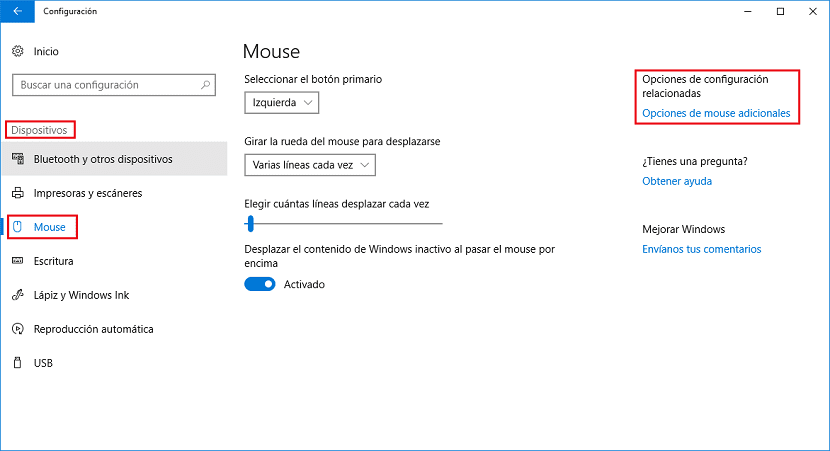
Hiirekursori kiiruse muutmiseks peame minema hiire omadustesse menüüs Seaded> Seadmed> Hiir> Hiire lisavalikud (ekraani paremas osas)
- Siis suundume üles Osuti valikud. Esiteks kuvatakse jaotis Liikumine. Vahetult allpool leiame valija, mida peame liikuma vasakule, kui tahame, et see liiguks aeglasemal kiirusel, või paremale, kui tahame, et see liiguks suurema kiirusega.
- Natiivselt kast Parandage kursori täpsust, on aktiveeritud, mis võimaldab meil hiirt täpsemalt liigutada ja ilma ekraanile hüpata, seega pole soovitatav seda igal ajal deaktiveerida.
- Kui oleme hiire kerimiskiiruse reguleerinud, klõpsake muudatuste tegemiseks nuppu Rakenda. Siis nii päikseline, et peame hiire liikuma kontrollige, kas meie seatud kiirus on on see, mida me otsisime. Kui jah, siis peame vaid klõpsama nupul Nõustu.